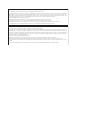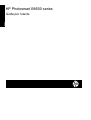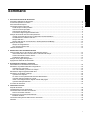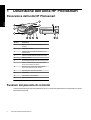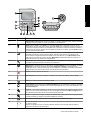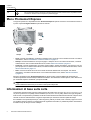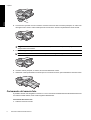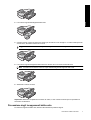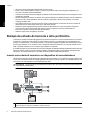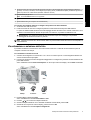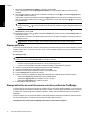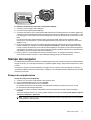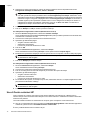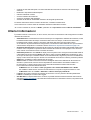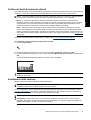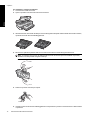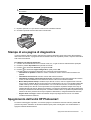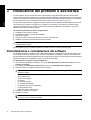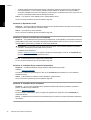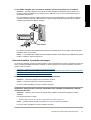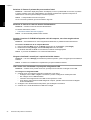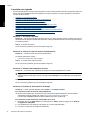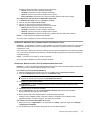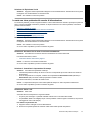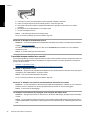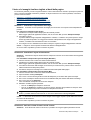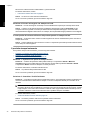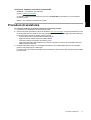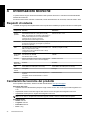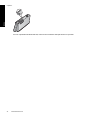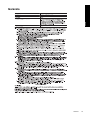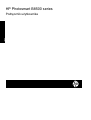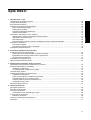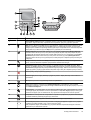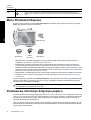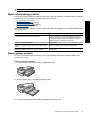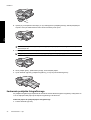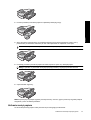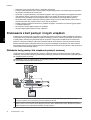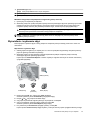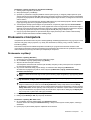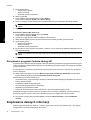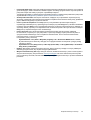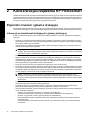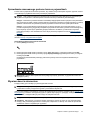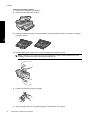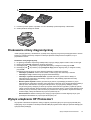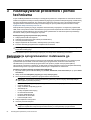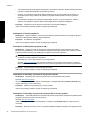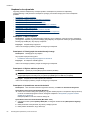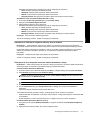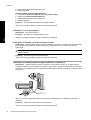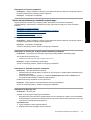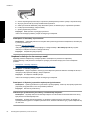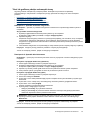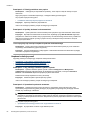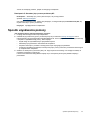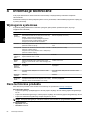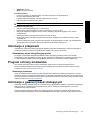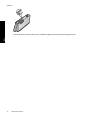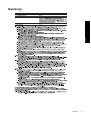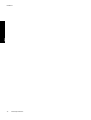HP Photosmart B8550 Printer series Instrukcja obsługi
- Typ
- Instrukcja obsługi

Guida per l'utente
Podręcznik użytkownika
HP Photosmart B8500 series

Avvisi della Hewlett-Packard Company
Le informazioni contenute in questo documento sono soggette a modifica senza preavviso.
Tutti i diritti riservati. Sono proibiti la riproduzione, l'adattamento o la traduzione di questo materiale senza previa autorizzazione scritta della
Hewlett-Packard, salvo per quanto consentito dalle leggi sui diritti d'autore. Le uniche garanzie per i prodotti e i servizi HP sono definite nelle
dichiarazioni di garanzia esplicita che accompagnano tali prodotti e servizi. Nulla di quanto dichiarato nel presente documento costituisce una
garanzia aggiuntiva. HP non sarà ritenuta responsabile di eventuali omissioni o errori tecnici o editoriali qui contenuti.
© 2007 Hewlett-Packard Development Company, L.P.
Windows, Windows 2000 e Windows XP sono marchi registrati di Microsoft Corporation negli Stati Uniti.
Windows Vista è un marchio o un marchio registrato di Microsoft Corporation negli Stati Uniti e in altri Paesi.
Intel e Pentium sono marchi o marchi registrati di Intel Corporation o di società controllate da Intel negli Stati Uniti e in altri Paesi.
I marchi Bluetooth sono di proprietà del rispettivo titolare e sono utilizzati dalla Hewlett-Packard Company in licenza.
Oświadczenia firmy Hewlett-Packard
Informacje zawarte w niniejszym dokumencie mogą ulec zmianie bez powiadomienia.
Wszystkie prawa zastrzeżone. Reprodukcja, adaptacja lub tłumaczenie tego podręcznika jest zabronione bez uprzedniej pisemnej zgody firmy
Hewlett-Packard, z wyjątkiem przypadków dozwolonych w ramach praw autorskich. Jedyne gwarancje obejmujące produkty i usługi HP są
określone w zasadach wyraźnej gwarancji, towarzyszących danym produktom lub usługom. Żadna informacja zawarta w niniejszym dokumencie
nie może być uważana za dodatkową gwarancję. Firma HP nie może być pociągana do odpowiedzialności za błędy techniczne lub edytorskie
oraz brak informacji w niniejszym dokumencie.
© 2007 Hewlett-Packard Development Company, L.P.
Windows, Windows 2000 oraz Windows XP są zastrzeżonymi w USA znakami towarowymi firmy Microsoft Corporation.
Windows Vista jest zastrzeżonym znakiem towarowym lub znakiem towarowym firmy Microsoft Corporation w USA i/lub innych krajach.
Intel i Pentium są znakami towarowymi lub zastrzeżonymi znakami towarowymi firmy Intel Corporation lub jej spółek zależnych w USA i innych
krajach.
Znaki towarowe Bluetooth należą do ich właściciela i są używane przez firmę Hewlett-Packard Company na podstawie licencji.

HP Photosmart B8500 series
Guida per l'utente
Italiano

Sommario
1 Descrizione dell'unità HP Photosmart
Panoramica dell'unità HP Photosmart..................................................................................................................................2
Funzioni del pannello di controllo.........................................................................................................................................2
Menu Photosmart Express...................................................................................................................................................4
Informazioni di base sulla carta............................................................................................................................................4
Scelta del tipo di carta più adatto...................................................................................................................................5
Caricare il vassoio principale..........................................................................................................................................5
Caricamento del vassoio foto.........................................................................................................................................6
Prevenzione degli inceppamenti della carta...................................................................................................................7
Stampa da schede di memoria e altre periferiche................................................................................................................8
Inserire una scheda di memoria o un dispositivo di memorizzazione............................................................................8
Visualizzazione e selezione delle foto............................................................................................................................9
Stampa delle foto.........................................................................................................................................................10
Stampa delle foto da una fotocamera o da altre periferiche PictBridge.......................................................................10
Stampa dal computer.........................................................................................................................................................11
Stampa da un'applicazione..........................................................................................................................................11
Uso di Centro soluzioni HP..........................................................................................................................................12
Ulteriori informazioni...........................................................................................................................................................13
2 Manutenzione dell'unità HP Photosmart
Gestione delle cartucce di inchiostro e della testina di stampa..........................................................................................14
Informazioni sulle cartucce d'inchiostro e sulla testina di stampa................................................................................14
Verifica dei livelli di inchiostro stimati...........................................................................................................................15
Sostituzione delle cartucce...........................................................................................................................................15
Stampa di una pagina di diagnostica.................................................................................................................................17
Spegnimento dell'unità HP Photosmart..............................................................................................................................17
3 Risoluzione dei problemi e assistenza
Disinstallazione e reinstallazione del software...................................................................................................................18
Risoluzione di problemi relativi alla configurazione............................................................................................................19
Il prodotto non si accende............................................................................................................................................19
Una volta installato, il prodotto non stampa.................................................................................................................21
Eliminazione degli inceppamenti della carta......................................................................................................................23
Risoluzione dei problemi di stampa ...................................................................................................................................23
Il prodotto non risponde................................................................................................................................................24
La carta non viene prelevata dal vassoio di alimentazione..........................................................................................27
Il prodotto stampa caratteri non corretti........................................................................................................................28
Il testo o le immagini risultano tagliate ai bordi della pagina................................................................
........................29
Il prodotto stampa lentamente......................................................................................................................................30
Procedura di assistenza.....................................................................................................................................................31
4 Informazioni tecniche
Requisiti di sistema.............................................................................................................................................................32
Caratteristiche tecniche del prodotto..................................................................................................................................32
Informazioni sulle normative di conformità.........................................................................................................................33
Numero di modello normativo......................................................................................................................................33
Programma per la protezione dell'ambiente.......................................................................................................................33
Sostanze chimiche.......................................................................................................................................................33
Informazioni sulla garanzia delle cartucce d'inchiostro......................................................................................................33
Garanzia.............................................................................................................................................................................35
1
Italiano

1 Descrizione dell'unità HP Photosmart
Panoramica dell'unità HP Photosmart
Numero Descrizione
1 Display grafico a colori (indicato anche come
'display')
2 Pannello di controllo
3 Alloggiamenti per schede di memoria e porta
USB anteriore
4 Vassoio di uscita (mostrato rivolto verso l'alto)
5 Vassoio per foto
6 Guida di larghezza della carta del vassoio per foto
7 Vassoio di alimentazione principale (indicato
anche come vassoio principale)
8 Estensione del vassoio della carta (indicato
anche come 'estensione del vassoio')
9 Sportello per la cartuccia d'inchiostro
10 Porta USB
11 Connessione di alimentazione
*
12 Sportello posteriore
* Utilizzare solo con l'adattatore di alimentazione fornito da HP.
Funzioni del pannello di controllo
La figura riportata di seguito e la relativa tabella forniscono un riferimento rapido alle funzioni del pannello di controllo
dell'unità HP Photosmart.
2 Descrizione dell'unità HP Photosmart
Italiano

Numero Icona Nome e descrizione
1 Display grafico a colori (indicato anche come display): consente di visualizzare i menu, le foto e i messaggi.
Il display può essere sollevato e inclinato per migliorare la visualizzazione.
2 Guida: apre sul display il menu Guida in cui è possibile selezionare un argomento per avere ulteriori
informazioni su di esso. Dallo stato In attesa, premendo Guida viene visualizzato un menu di voci per cui
l'utente può consultare la Guida. A seconda della scelta, l'argomento può essere visualizzato sul display o
sullo schermo del computer. Quando sono visualizzate schermate non in attesa, il pulsante Guida fornisce
un aiuto relativamente al contesto.
3 Eliminazione occhi rossi: consente di attivare o disattivare la funzione Eliminazione occhi rossi. Per
impostazione predefinita, questa funzione è attivata. Quando questa funzione viene attivata, l'unità
HP Photosmart corregge automaticamente l'effetto occhi rossi nelle foto. La spia Eliminazione occhi
rossi è accesa e verde fissa quando la funzione Eliminazione occhi rossi è attiva ed è presente una
scheda di memoria o una periferica di memorizzazione.
4 Impostazione: apre sul display il menu Impostazione, in cui è possibile creare rapporti, modificare le
impostazioni dell'unità ed eseguire operazioni di manutenzione.
5 Stampa foto: a seconda di come si accede alle foto, da Vista, Stampa o dal menu Creazione, il pulsante
Stampa foto consentirà di visualizzare la schermata Anteprima di stampa o di stampare le foto
selezionate. Se non ci sono foto selezionate, viene visualizzato un messaggio che richiede se si desidera
stampare tutte le foto presenti sulla scheda o sulla periferica di memorizzazione.
6 Annulla: interrompe l'operazione corrente.
7 Spia Attenzione: indica che si è verificato un problema. Per ulteriori informazioni, vedere il display.
8 Indietro: torna alla schermata precedente sul display.
9 Pagina iniziale: apre sul display il menu Photosmart Express per la visualizzazione, la stampa, la modifica
e il salvataggio delle foto. Permette inoltre di creare progetti speciali con le proprie foto utilizzando il menu
Photosmart Express.
10 Zoom out -: rimpicciolisce l'immagine per visualizzarne una parte maggiore. Se si seleziona questo pulsante
quando una foto è visualizzata sul display al 100%, viene applicata la funzione Adatta alla pagina e la foto
viene adattata automaticamente alle dimensioni del formato di stampa.
11 Zoom in +: ingrandisce l'immagine sul display. È possibile usare questo pulsante anche con le frecce sul
pannello direzionale per regolare la superficie ritagliata per la stampa.
12 OK: seleziona un'impostazione del menu, un valore o una foto visualizzata sul display.
13 Pannello direzionale: consentono di scorrere le foto e le opzioni del menu premendo i pulsanti freccia su,
giù, destra e sinistra.
Quando si ingrandisce una foto, si possono utilizzare i tasti freccia per spostarsi nella foto stessa e
selezionare una diversa area da stampare.
Funzioni del pannello di controllo 3
Italiano

Numero Icona Nome e descrizione
14 On: consente di accendere o spegnere l'unità HP Photosmart. Quando l'unità è accesa, la spia On è accesa
di colore blu. Quando l'unità è occupata, la spia On lampeggia.
Menu Photosmart Express
Le seguenti opzioni sono disponibili nel menu Photosmart Express quando si inserisce una scheda di memoria o
si preme il pulsante Pagina iniziale sul pannello di controllo.
Vista
Stampa
Creazione
Salva
• Vista: consente di visualizzare, modificare e stampare le foto contenute in una scheda di memoria. Per ulteriori
informazioni, vedere Visualizzazione e selezione delle foto a pagina 9.
• Stampa: consente di selezionare un layout di pagina e stampare le foto. Per ulteriori informazioni, consultare
la Guida in linea. Per accedere alla Guida in linea, vedere Ulteriori informazioni a pagina 13.
• Creazione: consente di selezionare un progetto creativo (album, stampe panoramiche, foto tessera e così via)
per le proprie foto. Per ulteriori informazioni, consultare la Guida in linea. Per accedere alla Guida in linea, vedere
Ulteriori informazioni a pagina 13.
• Salva: consente di salvare le foto da una scheda di memoria direttamente nel computer. Per ulteriori
informazioni, consultare la Guida in linea. Per accedere alla Guida in linea, vedere Ulteriori informazioni
a pagina 13.
Quando si visualizza il menu Photosmart Express per la prima volta, l'opzione Vista è già evidenziata per
condizione predefinita. Premere OK per effettuare la selezione. Per selezionare un'altra opzione, usare i tasti freccia
per evidenziare l'opzione desiderata, quindi premere OK.
Suggerimento Le frecce visualizzate accanto all'opzione attualmente evidenziata stanno ad indicare che si
possono utilizzare i tasti freccia per scorrere le altre opzioni disponibili.
Informazioni di base sulla carta
La stampante HP Photosmart supporta un'ampia gamma di formati carta che vanno da 7,6 x 12,7 cm a 33 x 111,8
cm (da 3 x 5 pollici a 13 x 44 pollici), inclusi i formati B+ (33 x 48,3 cm / 13 x 19 pollici), lettera o A4, legal, fotografico,
lucidi e buste. Per impostazione predefinita, l'unità HP Photosmart rileva automaticamente il formato e il tipo di carta
caricata nel vassoio di alimentazione e regola le impostazioni per ottenere la massima qualità di stampa.
Se si utilizzano carte speciali (ad esempio, carta fotografica, pellicole per lucidi, buste o etichette) oppure se si nota
una qualità di stampa scadente con l'impostazione di regolazione automatica, è possibile impostare manualmente
il formato e il tipo di carta per i lavori di stampa.
Capitolo 1
(continuazione)
4 Descrizione dell'unità HP Photosmart
Italiano

Avvertimento non caricare supporti di spessore superiore a 0,4 mm, in quanto potrebbero danneggiare il
prodotto.
Scelta del tipo di carta più adatto
Per un elenco dei tipi di carta per stampa a getto di inchiostro HP o per l'acquisto di materiali di consumo, visitare
i siti:
•
www.hpshopping.com (U.S.A.)
•
www.hp.com/eur/hpoptions (Europa)
•
www.hp.com/jp/supply_inkjet (Giappone)
•
www.hp.com/paper (Asia/Pacifico)
Per ottenere i risultati di stampa migliori e più duraturi, scegliere fra le carte fotografiche HP di alta qualità riportate
nella tabella seguente.
Per stampare... Utilizzare questa carta o supporti
Stampe di alta qualità, di lunga durata e ingrandimenti Carta fotografica ottimizzata HP. Questa carta è disponibile in
diverse finiture, tra cui lucida e satinata opaca/semi lucida. Non
tutte le finiture sono disponibili per ogni paese/regione o per
ogni dimensione di carta.
Allineamento testina di stampa Carta comune
Foto occasionali da e-mail e dal Web Carta comune o carta fotografica ordinaria HP
Documenti di testo, bozze e pagine di prova Carta comune
Caricare il vassoio principale
Il vassoio di alimentazione principale della stampante HP Photosmart accetta diversi tipi di carta del formato
massimo di 33 x 111,8 cm.
Per caricare il vassoio principale
1. Sollevare contemporaneamente il vassoio di uscita e il vassoio per foto.
2. Estendere il vassoio principale per caricare carta di grandi dimensioni.
3. Far scorrere la guida della larghezza della carta.
Informazioni di base sulla carta 5
Italiano

4. Accertarsi che il prodotto non sia in funzione e inserire la risma di carta nel vassoio principale, con il lato corto
del foglio rivolto in avanti e il lato di stampa rivolto verso il basso. Inserire completamente la risma di carta.
Suggerimento Se si utilizza carta intestata, inserire prima l'estremità superiore della pagina con il lato di
stampa rivolto verso il basso.
5. Far scorrere la guida di larghezza della carta verso l'interno fino a toccare il bordo della carta.
Nota Accertarsi che la risma di carta non superi l'altezza del guida di larghezza della carta.
6. Inserire il vassoio principale, se esteso, fino al bordo della risma di carta.
7. Abbassare contemporaneamente il vassoio per foto e il vassoio di uscita, quindi estendere il vassoio di uscita.
Caricamento del vassoio foto
È possibile caricare carta fotografica in formato 13 x 18 cm nel vassoio di alimentazione dell'unità HP Photosmart.
Per ottenere risultati ottimali, usare Carta fotografica ottimizzata HP.
Caricamento del vassoio foto
1. Sollevare il vassoio di uscita.
Capitolo 1
6 Descrizione dell'unità HP Photosmart
Italiano

2. Far scorrere la guida della larghezza della carta.
3. Caricare la risma di carta fotografica nel vassoio per foto dal lato corto del foglio e con il lato di stampa rivolto
verso il basso, facendola scorrere fino in fondo.
Suggerimento Caricare la carta fotografica con linguetta in modo che la linguetta entri per ultima.
4. Far scorrere la guida di larghezza della carta verso l'interno fino a toccare il bordo della carta.
Nota Accertarsi che la risma di carta non superi l'altezza del guida di larghezza della carta.
5. Abbassare il vassoio di uscita.
Importante! Abbassare completamente il vassoio di uscita; in caso contrario il vassoio per foto potrebbe non
funzionare correttamente.
Prevenzione degli inceppamenti della carta
Per evitare inceppamenti della carta, attenersi alle indicazioni riportate di seguito.
Informazioni di base sulla carta 7
Italiano

• Rimuovere spesso il materiale stampato dal vassoio di uscita.
• Evitare che la carta fotografica si pieghi o si arricci conservando tutta la carta fotografica inutilizzata in un
sacchetto a chiusura ermetica riutilizzabile.
• Verificare che la carta caricata sia adagiata correttamente nel vassoio di alimentazione e che i margini non siano
spiegazzati o strappati.
• Quando si stampano le etichette, accertarsi che i fogli per le etichette non abbiano più di due anni. Se si utilizzano
etichette vecchie, queste potrebbero staccarsi quando i fogli passano all'interno del prodotto, provocando
inceppamenti della carta.
• Non abbinare diversi tipi e formati di carta nel vassoio di alimentazione; l'intera risma di carta nel vassoio di
alimentazione deve essere dello stesso tipo e dello stesso formato.
• Regolare la guida di larghezza della carta nel vassoio di alimentazione in modo che aderisca al supporto.
Accertarsi che la guida di larghezza della carta non pieghi il supporto nel vassoio di alimentazione.
• Non forzare troppo la carta nel vassoio di alimentazione.
• Utilizzare i tipi di carta consigliati per il prodotto.
Stampa da schede di memoria e altre periferiche
L'unità HP Photosmart è dotata di alloggiamenti per schede di memoria e di una porta USB anteriore che consente
di stampare o modificare le foto presenti su una scheda di memoria o su un dispositivo di memorizzazione (ad
esempio, un'unità keychain, un'unità fissa portatile o una fotocamera digitale in modalità di memorizzazione) senza
doverle prima trasferire su un computer. Inoltre, collegando l'unità HP Photosmart a un computer tramite un cavo
USB, è possibile trasferire le foto al computer per stamparle o modificarle.
È possibile stampare le foto collegando una fotocamera digitale compatibile PictBridge direttamente alla porta USB
anteriore. Quando si stampa da una fotocamera digitale, la stampante utilizza le impostazioni selezionate sulla
fotocamera. Per ulteriori informazioni, consultare la documentazione relativa alla fotocamera.
Inserire una scheda di memoria o un dispositivo di memorizzazione
HP Photosmart supporta schede di memoria e dispositivi di memorizzazione, come descritto di seguito. Ogni scheda
di memoria può essere inserita solo nell'alloggiamento adeguato per quel tipo specifico ed è possibile inserire una
sola scheda o un solo dispositivo di memorizzazione per volta.
Avvertimento Non inserire più di una scheda di memoria per volta. Se vengono inserite più schede di memoria,
i dati potrebbero andare persi.
1 Memory Stick, Memory Stick Pro, Memory Stick Select, Memory Stick Magic Gate, Memory Stick Duo o Duo Pro (adattatore
opzionale), Memory Stick Micro (adattatore richiesto) o MS-HG
Capitolo 1
8 Descrizione dell'unità HP Photosmart
Italiano

2 xD-Picture Card, xD- Picture Card tipo M, xD-Picture Card tipo H, Secure Digital (SD), Secure Digital Mini (adattatore
richiesto), micro SD (o Transflash), Secure Digital High Capacity (SDHC), MultiMediaCard (MMC), MultiMedia High-Density
(MMC-HD), MMC Plus o MMC Mobile (RS-MMC; adattatore richiesto)
3 CompactFlash (CF) tipi I e II
Nota La scheda IBM Microdrive non è supportata.
4 Spia Foto
5 Porta USB anteriore (per i dispositivi di memorizzazione)
Per inserire una scheda di memoria o collegare una periferica di memorizzazione
1. Accertarsi che l'unità sia accesa.
2. Inserire la scheda di memoria o collegare la periferica di memorizzazione alla porta USB anteriore.
La spia Foto dell'area della scheda di memoria lampeggia durante la lettura di una scheda di memoria o di un
dispositivo di memorizzazione. Quando la spia rimane accesa fissa, è possibile visualizzare le foto.
Avvertimento Non estrarre la scheda di memoria mentre la spia Foto lampeggia. Ciò potrebbe
danneggiare la scheda di memoria o il prodotto.
Nota Il prodotto riconosce solo i file in formato JPG e TIF presenti sulla scheda di memoria o sul dispositivo di
memorizzazione.
Visualizzazione e selezione delle foto
È possibile visualizzare e selezionare le foto sulla scheda di memoria o sull'unità di memorizzazione prima di
stamparle o mentre le si stampa.
Per visualizzare e selezionare le foto
1. Caricare carta fotografica con formato fino a 13 x 18 cm nel vassoio per foto o carta fotografica standard nel
vassoio di alimentazione principale.
2. Inserire una scheda di memoria nell'apposito alloggiamento o collegare una periferica di memorizzazione alla
porta USB anteriore.
Viene visualizzato il menu Photosmart Express con la foto più recente sul display e l'icona Vista evidenziata.
Vista
Stampa
Creazione
Salva
3. Premere OK per selezionare Vista.
Viene visualizzata la schermata Visualizzare le foto.
4. Premere
o per scorrere le anteprime delle foto.
5. Quando l'anteprima della foto che si desidera visualizzare è evidenziata, premere OK.
6. Quando la foto compare da sola sul display, premere di nuovo OK.
Viene visualizzata la schermata Opzioni fotografiche.
Stampa da schede di memoria e altre periferiche 9
Italiano

7. Quando la voce Anteprima di stampa è evidenziata, premere OK.
Viene visualizzata la schermata Anteprima di stampa che mostra l'aspetto delle foto quando verranno
stampate.
8. Se si desidera selezionare altre foto da visualizzare e stampare, premere
per evidenziare Aggiungi altre,
premere OK e ripetere i passi 4-6.
In alternativa, quando è visualizzata la schermata Aggiungi foto, il modo più veloce per selezionare più foto
(se non è necessario modificarle) è premere
per selezionare una foto, quindi premere o per scorrere più
foto da selezionare.
Suggerimento Accanto alle foto selezionate compare un segno di spunta. È possibile modificare il numero
di copie premendo
o . Il numero totale di foto che verranno stampate compare nella parte superiore del
display.
9. (Opzionale) Se si desidera verificare e/o modificare una delle impostazioni di stampa, premere per evidenziare
Impostazioni e premere OK.
10. Per stampare le foto, usare
o per evidenziare Stampa ora (oppure premere il pulsante Stampa foto sul
pannello di controllo).
La schermata che mostra lo stato della stampa indica il numero di pagine da stampare e il tempo previsto per
completare il lavoro.
Suggerimento Durante la stampa, premere OK per aggiungere altre foto alla coda di stampa.
Stampa delle foto
Le foto presenti nella scheda di memoria o nella periferica di memorizzazione possono essere stampate in diversi
formati, a partire da 8 x 13 cm fino a 33 x 48,3 cm ed è anche possibile stampare più foto di piccole dimensioni su
un'unica pagina.
Per stampare le foto
Suggerimento per stampare una sola foto senza bordi in formato 10 x 15 cm su carta 10 x 15 cm, è sufficiente
premere due volte il pulsante Stampa foto sul pannello di controllo.
1. Caricare la carta.
• Caricare la carta fotografica di formato 13 x 18 cm nel vassoio per foto.
• Caricare la carta fotografica di formato standard nel vassoio di alimentazione principale.
2. Inserire la scheda di memoria o collegare la periferica di memorizzazione.
3. Accertarsi che Vista sia fino evidenziato, quindi premere OK.
4. Utilizzare i tasti freccia per selezionare una foto, quindi premere OK.
5. Premere Stampa foto sul pannello di controllo.
6. Seguire le istruzioni visualizzate sul display della stampante per modificare le impostazioni di stampa:
• Selezionare Stampa ora per stampare la foto immediatamente.
• Selezionare Aggiungi altre per modificare il numero di copie.
• Selezionare Impostazioni per modificare il layout.
7. Premere OK per stampare la foto.
Stampa delle foto da una fotocamera o da altre periferiche PictBridge
In questa sezione viene descritta la procedura di stampa da una fotocamera digitale PictBridge. La procedura per
la stampa dalle altre periferiche PictBridge, ad esempio, i telefoni con fotocamera e altri dispositivi che consentono
di scattare foto, è molto simile. Per informazioni specifiche, vedere la documentazione fornita con la periferica
PictBridge.
Quando si stampa da una fotocamera digitale, la stampante utilizza le impostazioni selezionate sulla fotocamera.
Per ulteriori informazioni, consultare la documentazione relativa alla fotocamera.
Collegamento di una fotocamera PictBridge alla porta fotocamera della stampante
Capitolo 1
10 Descrizione dell'unità HP Photosmart
Italiano

Per stampare utilizzando una fotocamera compatibile PictBridge
1. Caricare la carta fotografica nella stampante.
2. Accendere la fotocamera digitale PictBridge.
3. Accertarsi che l'opzione per la configurazione USB sulla fotocamera sia impostata su Fotocamera digitale e poi
collegare la fotocamera all'apposita porta sulla stampante usando il cavo USB fornito con la fotocamera. La spia
Foto lampeggia in verde mentre la fotocamera stabilisce la connessione alla stampante, quindi rimane accesa
fissa.
Per ulteriori informazioni sull'impostazione della configurazione USB, vedere la documentazione della
fotocamera. Il nome dell'opzione e i valori disponibili potrebbero essere diversi se si utilizza una fotocamera
digitale non HP.
4. Se le foto da stampare sono già state selezionate nella fotocamera, sulla fotocamera viene visualizzata la
finestra di dialogo che richiede se si desidera stampare le foto DPOF. Il formato DPOF (Digital Print Order
Format) consente di selezionare le foto sulla fotocamera digitale per la stampa e include ulteriori informazioni
sull'immagine, ad esempio il numero di copie da stampare. Selezionare Sì per stampare le foto preselezionate
oppure No per ignorare la stampa delle foto preselezionate.
5. Usare le opzioni e i comandi della fotocamera per stampare le foto. Per maggiori informazioni, vedere la
documentazione della fotocamera. La spia PictBridge lampeggia durante la stampa delle foto.
Stampa dal computer
È possibile utilizzare l'unità HP Photosmart con qualsiasi applicazione che consente la stampa. È possibile stampare
progetti di vario tipo, tra cui immagini senza bordo, newsletter, biglietti d'auguri, supporti per il trasferimento a caldo
e poster.
La stampa da computer consente di utilizzare un maggior numero di opzioni. Prima di stampare dal computer, è
necessario installare il software HP Photosmart e collegare il cavo USB dalla stampante (utilizzando la porta USB
posteriore) al computer.
Stampa da un'applicazione
Stampa da un'applicazione (Windows)
1. Verificare che nel vassoio di alimentazione sia caricata la carta.
2. Nel menu File dell'applicazione, fare clic su Stampa.
3. Selezionare l'unità HP Photosmart come stampante.
Se l'unità HP Photosmart viene impostata come stampante predefinita, ignorare questo passo. L'unità
HP Photosmart sarà infatti già selezionata.
4. In caso sia necessario modificare le impostazioni, fare clic sul pulsante che apre la finestra di dialogo
Proprietà.
A seconda dell'applicazione in uso, questo pulsante potrebbe essere denominato Proprietà, Opzioni, Imposta
stampante, Stampante o Preferenze.
Nota Quando si stampa una foto, è necessario selezionare le opzioni appropriate per la carta fotografica
e l'ottimizzazione delle fotografie.
Stampa dal computer 11
Italiano

5. Selezionare le opzioni appropriate per il lavoro di stampa mediante le funzioni disponibili nelle schede
Collegamenti di stampa, Caratteristiche, Colore e Avanzate.
Suggerimento È possibile selezionare facilmente le opzioni appropriate per il lavoro di stampa scegliendo
una delle operazioni di stampa predefinite nella scheda Collegamenti per la stampa. Selezionare un tipo
di attività di stampa nell'elenco Collegamenti per la stampa. Le impostazioni predefinite per il tipo di stampa
selezionato vengono configurate e riepilogate nella scheda Collegamenti per la stampa. Se necessario, è
possibile regolare qui le impostazioni e salvarle come un nuovo collegamento di stampa. Per salvare un
collegamento di stampa personalizzato, selezionarlo e fare clic su Salva con nome. Per eliminare un
collegamento di stampa, selezionarlo e fare clic su Cancella.
6. Fare clic su OK per chiudere la finestra di dialogo Proprietà.
7. Fare clic su Stampa o su OK per avviare il processo di stampa.
Per stampare da un'applicazione software (Macintosh OS X v10.4)
1. Nel menu Archivio dell'applicazione, selezionare Formato di stampa.
Viene visualizzata la finestra di dialogo Imposta pagina nella quale è possibile specificare il formato della carta,
l'orientamento e la riduzione in scala.
2. Accertarsi che la stampante selezionata sia l'unità HP Photosmart.
3. Specificare gli attributi della pagina:
• Scegliere il formato della carta.
• Selezionare l'orientamento.
• Inserire una percentuale di riduzione in scala.
4. Fare clic su OK.
5. Nel menu File/Archivio dell'applicazione, selezionare Stampa.
Viene visualizzata la finestra di dialogo Stampa e viene aperta la sezione Copie & Pagine.
6. Modificare le impostazioni di stampa per ciascuna opzione nel menu a comparsa, in funzione del tipo di progetto.
Nota Quando si stampa una foto, è necessario selezionare le opzioni più adatte al tipo di carta e
all'ottimizzazione delle fotografie.
7. Fare clic su Stampa per avviare la stampa.
Per stampare da un'applicazione software (Macintosh OS X v10.5)
1. Nel menu File/Archivio dell'applicazione, selezionare Stampa.
Viene visualizzata la finestra di dialogo Stampa.
2. Accertarsi che la stampante selezionata sia l'unità HP Photosmart.
3. Fare clic sul triangolo blu accanto alla stampante per accedere alle opzioni di stampa.
4. Specificare gli attributi della pagina:
• Scegliere il formato della carta.
• Selezionare l'orientamento.
• Inserire una percentuale di riduzione in scala.
5. Per modificare altre opzioni, ad esempio il tipo di carta, selezionarle dal menu a comparsa Applicazione nella
parte inferiore della finestra di dialogo.
Nota Quando si stampa una foto, è necessario selezionare le opzioni più adatte al tipo di carta e
all'ottimizzazione delle fotografie.
6. Fare clic su Stampa per avviare la stampa.
Uso di Centro soluzioni HP
Centro soluzioni HP consente di accedere a molte funzioni dell'unità e del software HP. Utilizzare Centro
soluzioni HP per avere informazioni sulla stampante e sul relativo software e visualizzare le soluzioni relative alla
risoluzione dei problemi.
Una volta installato il software HP Photosmart sul computer, aprire ed esplorare Centro soluzioni HP:
▲ fare clic con il pulsante destro del mouse sull'icona di HP Digital Imaging Monitor nella barra delle applicazioni
di Windows, quindi fare clic su Avvia/Mostra Centro soluzioni HP.
È anche possibile utilizzare Centro soluzioni HP per:
Capitolo 1
12 Descrizione dell'unità HP Photosmart
Italiano

• Verificare lo stato della stampante e accedere alle utilità di manutenzione contenute nella Casella degli
strumenti.
• Modificare le impostazioni della stampante
• Ordinare materiali di consumo
• Avviare il software HP Photosmart
• Aggiornare il software della stampante.
• Accedere ai siti Web HP dedicati alla creatività e alla fotografia professionale.
Per ulteriori informazioni sull'uso di Centro soluzioni HP, consultare la Guida in linea.
Centro soluzioni HP consente inoltre di visualizzare animazioni relativi alle Procedure:
▲ In Centro soluzioni HP, fare clic su Guida, quindi fare clic su Apri libreria nell'area Libreria di animazioni.
Ulteriori informazioni
È possibile accedere a varie risorse, su carta e in linea, che forniscono informazioni sulla configurazione e l'utilizzo
dell'unità HP Photosmart.
• Guida Start Here La Guida Start Here fornisce istruzioni per la configurazione dell'unità HP Photosmart, inclusi
l'installazione della testina di stampa, l'inserimento delle cartucce di stampa, il caricamento della carta e
l'installazione del software. Seguire la procedura nella Guida Start Here secondo l'ordine indicato.
Se si verificano dei problemi durante la configurazione, fare riferimento alla Guida Start Here per informazioni
sulla risoluzione dei problemi o consultare la sezione Risoluzione dei problemi e assistenza a pagina 18.
• Animazioni HP Photosmart Le animazioni di HP Photosmart, ubicate nelle relative sezioni della Guida in linea,
mostrano come completare le operazione chiave sull'unità HP Photosmart. Viene spiegato come caricare la
carta, inserire una scheda di memoria e sostituire l'inchiostro.
• Guida dalla periferica: Il menu Guida sul display fornisce rapido accesso ad argomenti chiave della Guida ed
è disponibile premendo il pulsante Guida. Dallo stato In attesa, premendo Guida viene visualizzato un menu
di voci per cui l'utente può consultare la Guida. A seconda della scelta, l'argomento può essere visualizzato sul
display o sullo schermo del computer. Quando sono visualizzate schermate non in attesa, premendo il pulsante
Guida viene visualizzato un aiuto relativamente al contesto.
• Guida in linea: La Guida in linea fornisce istruzioni dettagliate sulle funzioni dell'unità HP Photosmart non
descritte in questa Guida, incluse le funzioni disponibili solo tramite l'utilizzo del software installato con
HP Photosmart. La Guida in linea fornisce anche informazioni ambientali e relative alle normative.
Per accedere alla schermata della Guida in linea
◦ In Windows: Fare clic su Avvio > Tutti i programmi > HP > Photosmart B8500 series > Guida.
Per installare la Guida in linea, inserire il CD del software nel computer e seguire le istruzioni a video.
◦ In Macintosh: Fare clic su Aiuto > Aiuto Mac > Libreria > Aiuto per prodotto HP.
• Leggimi Il file Leggimi contiene le informazioni più recenti che non sono presenti nelle altre pubblicazioni.
Installare il software per accedere al file Leggimi.
• Sito Web HP Se si dispone dell'accesso a Internet, è possibile ottenere assistenza visitando il sito Web HP
all'indirizzo
www.hp.com/support. Il sito Web offre assistenza tecnica e informazioni sui driver, sui prodotti e sulle
modalità di ordinazione.
Ulteriori informazioni 13
Italiano

2 Manutenzione dell'unità HP Photosmart
L’unità HP Photosmart necessita di poca manutenzione. Sarà necessario sostituire periodicamente le cartucce
d'inchiostro, pulire la testina di stampa o allineare la stampante. Questa sezione contiene le istruzioni per un uso
ottimale dell'unità HP Photosmart. Eseguire le operazioni di manutenzione adeguate in base alle proprie esigenze.
Gestione delle cartucce di inchiostro e della testina di
stampa
Per ottenere una qualità di stampa ottimale dall'unità HP Photosmart, è necessario eseguire alcune semplici
operazioni di manutenzione e, quando richiesto da uno specifico messaggio visualizzato sul display, sostituire le
cartucce.
Informazioni sulle cartucce d'inchiostro e sulla testina di stampa
Di seguito vengono elencati alcuni suggerimenti per la manutenzione delle cartucce d'inchiostro HP e per garantire
una qualità di stampa costante.
• Seguire le istruzioni riportate nella guida Start Here per la prima installazione della testina di stampa e delle
cartucce d'inchiostro. Per informazioni sulle cartucce d'inchiostro da usare con questo prodotto, vedere la
retrocopertina di questa Guida.
• Se è necessario sostituire una cartuccia d'inchiostro, prima di rimuovere la vecchia cartuccia d'inchiostro,
attendere che ve ne sia una nuova disponibile.
Avvertimento Prima di rimuovere la vecchia cartuccia di inchiostro, attendere che ve ne sia una nuova
disponibile. Non lasciare la cartuccia di inchiostro fuori dal prodotto per un periodo di tempo prolungato. Ciò
potrebbe danneggiare il prodotto e la cartuccia di inchiostro.
• Conservare le cartucce d'inchiostro nelle confezioni originali sigillate fino al momento dell'uso.
• Spegnere l'unità HP Photosmart premendo il pulsante On sul prodotto. Attendere che l'indicatore On sia spento
prima di scollegare il cavo di alimentazione o spegnere la basetta di alimentazione. Se si spegne l'unità
HP Photosmart in modo non corretto, il carrello di stampa non ritorna nella posizione corretta e potrebbero
verificarsi problemi relativi alle cartucce e alla qualità di stampa.
• Conservare le cartucce a temperatura ambiente (15,6-26,6° C o 60-78° F).
• Non è necessario sostituire le cartucce se non quando la qualità della stampa diventa inaccettabile, tuttavia una
o più cartucce consumate possono provocare un notevole deterioramento della qualità di stampa. Lo stesso
deterioramento potrebbe essere causato da una testina di stampa intasata. Per risolvere il problema, verificare
il livello d'inchiostro delle cartucce e pulire la testina di stampa. La pulizia della testina di stampa richiede l'uso
di una certa quantità d'inchiostro.
Nota Le avvertenze e gli indicatori del livello di inchiostro forniscono una stima a scopo puramente
informativo. Quando viene visualizzato un messaggio che avverte che il livello di inchiostro è basso, sarebbe
meglio disporre di una cartuccia di ricambio in modo da evitare ogni possibile ritardo nella stampa. Non è
necessario sostituire la cartuccia di inchiostro finché la qualità di stampa è accettabile.
• Non pulire la testina di stampa se non strettamente necessario. Tale operazione comporta un elevato consumo
di inchiostro e una minore durata delle cartucce.
• Maneggiare le cartucce d'inchiostro con la massima cura. La caduta, lo scuotimento o la manipolazione non
corretta delle cartucce durante l'installazione può causare problemi di stampa temporanei.
• Se si trasporta il prodotto, eseguire le operazioni riportate di seguito per evitare la fuoriuscita dell'inchiostro dal
carrello di stampa o altri danni al prodotto:
◦ Spegnere l'unità premendo il pulsante On.
Il carrello di stampa deve trovarsi nella parte destra della stazione di servizio.
◦ Verificare che le cartucce d'inchiostro e la testina di stampa siano installate.
◦ Inserire con cautela della carta di giornale all'interno del prodotto per evitare che il carrello di stampa si sposti
durante il trasporto.
◦ Il prodotto deve essere posizionato in piano durante il trasporto; non deve essere girato sui lati o capovolto.
14 Manutenzione dell'unità HP Photosmart
Italiano

Verifica dei livelli di inchiostro stimati
È possibile verificare in modo semplice il livello d'inchiostro per determinare il grado di esaurimento di una cartuccia
d'inchiostro. Il livello di inchiostro indica la quantità stimata di inchiostro ancora presente nelle cartucce.
Nota 1 Se è stata installata una cartuccia ricaricata o rifabbricata oppure se la cartuccia è stata già utilizzata
in un'altra unità, l'indicatore del livello d'inchiostro potrebbe risultare impreciso o non disponibile.
Nota 2 Le avvertenze e gli indicatori del livello di inchiostro forniscono una stima a scopo puramente
informativo. Quando viene visualizzato un messaggio che avverte che il livello di inchiostro è basso, sarebbe
meglio disporre di una cartuccia di ricambio in modo da evitare ogni possibile ritardo nella stampa. Non è
necessario sostituire la cartuccia di inchiostro finché la qualità di stampa è accettabile.
Nota 3 Durante il processo di stampa, l'inchiostro delle cartucce viene utilizzato in diversi modi, inclusi il
processo di inizializzazione, che prepara l'unità e le cartucce per la stampa e la fase di manutenzione della
testina, che mantiene puliti gli ugelli e garantisce che l'inchiostro scorra senza problemi. Tenere presente che
nella cartuccia usata restano sempre dei residui di inchiostro. Per maggiori informazioni, vedere
www.hp.com/
go/inkusage.
Per ulteriori informazioni sulle rese delle cartucce, visitare il sito www.hp.com/go/learnaboutsupplies.
Per controllare i livelli di inchiostro dal pannello di controllo
1. Premere Impostazione.
2. Premere il pulsante freccia giù fino a che non viene visualizzato Strumenti, quindi premere OK.
3. Premere il pulsante freccia giù fino a che non viene visualizzato Mostra indicatore inchiostro, quindi premere
OK.
L'unità visualizza i livelli stimati di inchiostro per tutte le cartucce installate.
Suggerimento È inoltre possibile stampare una pagina di diagnostica per verificare se è necessario sostituire
le cartucce d'inchiostro.
Sostituzione delle cartucce
Seguire queste istruzioni per sostituire le cartucce d'inchiostro.
Nota Quando si configura il prodotto per la prima volta, seguire le istruzioni nella guida Start Here per
l'installazione della testina di stampa e delle cartucce di inchiostro.
Se non si hanno già le cartucce d'inchiostro di ricambio per l'unità HP Photosmart e occorre ordinarle, andare a
www.hp.com/buy/supplies. Se richiesto, selezionare il paese/regione, attenersi alle istruzioni per selezionare il
prodotto, quindi fare clic su uno dei collegamenti per effettuare gli acquisti.
Nota Attualmente alcune sezioni del sito Web HP sono disponibili solo in inglese.
Avvertimento Prima di rimuovere la vecchia cartuccia di inchiostro, attendere che ve ne sia una nuova
disponibile. Non lasciare la cartuccia di inchiostro fuori dal prodotto per un periodo di tempo prolungato. Ciò
potrebbe danneggiare il prodotto e la cartuccia di inchiostro.
Gestione delle cartucce di inchiostro e della testina di stampa 15
Italiano

Per sostituire le cartucce d'inchiostro
1. Accertarsi che l'unità sia accesa.
2. Aprire lo sportello di accesso alle cartucce di inchiostro.
3. Attendere l'arresto del carrello di stampa. Premere la linguetta sulla parte anteriore della cartuccia di inchiostro,
quindi rimuovere la cartuccia dall'alloggiamento.
4. Rimuovere la pellicola di plastica dalla nuova cartuccia di inchiostro tirando la linguetta arancione.
Nota Accertarsi di aver rimosso la plastica dalla cartuccia di inchiostro prima di installarla nel prodotto,
altrimenti non sarà possibile eseguire la stampa.
5. Svitare il coperchio arancione per aprirlo.
6. Inserire la cartuccia di inchiostro nell'alloggiamento corrispondente e premere con decisione fino a farla scattare
in posizione.
Capitolo 2
16 Manutenzione dell'unità HP Photosmart
Italiano

Avvertimento Non alzare la maniglia del fermo del carrello di stampa durante l'installazione delle cartucce
di inchiostro.
7. Ripetere i passi da 3 a 6 per ciascuna cartuccia che si desidera sostituire.
8. Chiudere lo sportello d'accesso alle cartucce d'inchiostro.
Stampa di una pagina di diagnostica
In caso di problemi durante la stampa, stampare una pagina di diagnostica prima di procedere alla sostituzione
delle cartucce d'inchiostro. La pagina fornisce informazioni utili su vari aspetti del prodotto, comprese informazioni
sulle cartucce d'inchiostro.
Per stampare una pagina di diagnostica
1. Caricare carta normale bianca nuova in formato Letter, A4, o Legal nel vassoio di alimentazione principale.
2. Premere il pulsante Impostazione sul pannello di controllo.
3. Premere
per evidenziare Strumenti, quindi premere OK.
4. Premere
per evidenziare Pagina di diagnostica, quindi premere OK.
Il prodotto stampa una pagina di diagnostica che contiene le seguenti informazioni:
• Informazioni sul prodotto: includono il numero di modello, il numero di serie e altre informazioni sul
prodotto.
• Informazioni sulla revisione: include il numero della versione firmware.
• Informazioni di sistema sulla fornitura di inchiostro: visualizzano il livello approssimativo di inchiostro,
lo stato, la data di installazione e di scadenza di ciascuna cartuccia di inchiostro installata.
• Motivo della qualità di stampa: visualizza cinque blocchi di colore, ciascuno rappresentante una delle
cinque cartucce installate. Blocchi di colore uniformi e regolari indicano che non ci sono problemi relativi alla
qualità di stampa. Se la stampa presenta striature o se vi sono blocchi mancanti, è necessario pulire la
testina di stampa. Se i blocchi di colore presentano ancora problemi di qualità di stampa anche dopo la
pulizia della testina di stampa, allineare la stampante. Per maggiori informazioni sulla pulitura della testina
di stampa e sull'allineamento della stampante, consultare la Guida in linea. Se i problemi di qualità di stampa
dei blocchi di colore persistono anche dopo la pulizia e l'allineamento, rivolgersi all'assistenza clienti HP.
• Registro della cronologia: contiene informazioni utili per scopi diagnostici nel caso in cui si debba
contattare l'assistenza clienti HP.
Spegnimento dell'unità HP Photosmart
Per evitare di danneggiare il prodotto, è necessario spegnere correttamente il sistema usando il pulsante On
presente sul prodotto. Attendere che l'indicatore On sia spento prima di scollegare il cavo di alimentazione o
spegnere la basetta di alimentazione.
Spegnimento dell'unità HP Photosmart 17
Italiano
Strona się ładuje...
Strona się ładuje...
Strona się ładuje...
Strona się ładuje...
Strona się ładuje...
Strona się ładuje...
Strona się ładuje...
Strona się ładuje...
Strona się ładuje...
Strona się ładuje...
Strona się ładuje...
Strona się ładuje...
Strona się ładuje...
Strona się ładuje...
Strona się ładuje...
Strona się ładuje...
Strona się ładuje...
Strona się ładuje...
Strona się ładuje...
Strona się ładuje...
Strona się ładuje...
Strona się ładuje...
Strona się ładuje...
Strona się ładuje...
Strona się ładuje...
Strona się ładuje...
Strona się ładuje...
Strona się ładuje...
Strona się ładuje...
Strona się ładuje...
Strona się ładuje...
Strona się ładuje...
Strona się ładuje...
Strona się ładuje...
Strona się ładuje...
Strona się ładuje...
Strona się ładuje...
Strona się ładuje...
Strona się ładuje...
Strona się ładuje...
Strona się ładuje...
Strona się ładuje...
Strona się ładuje...
Strona się ładuje...
Strona się ładuje...
Strona się ładuje...
Strona się ładuje...
Strona się ładuje...
Strona się ładuje...
Strona się ładuje...
Strona się ładuje...
Strona się ładuje...
Strona się ładuje...
Strona się ładuje...
Strona się ładuje...
Strona się ładuje...
-
 1
1
-
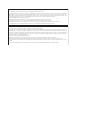 2
2
-
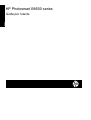 3
3
-
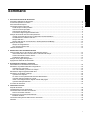 4
4
-
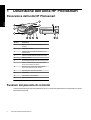 5
5
-
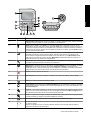 6
6
-
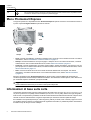 7
7
-
 8
8
-
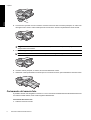 9
9
-
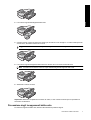 10
10
-
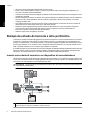 11
11
-
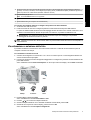 12
12
-
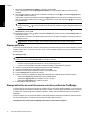 13
13
-
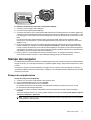 14
14
-
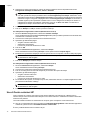 15
15
-
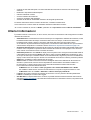 16
16
-
 17
17
-
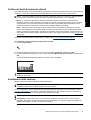 18
18
-
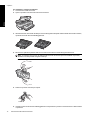 19
19
-
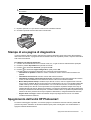 20
20
-
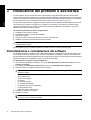 21
21
-
 22
22
-
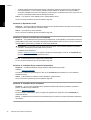 23
23
-
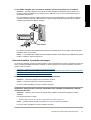 24
24
-
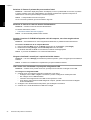 25
25
-
 26
26
-
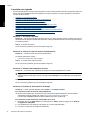 27
27
-
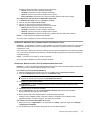 28
28
-
 29
29
-
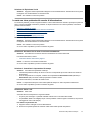 30
30
-
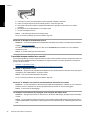 31
31
-
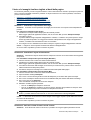 32
32
-
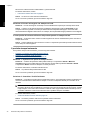 33
33
-
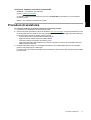 34
34
-
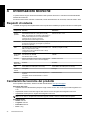 35
35
-
 36
36
-
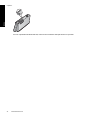 37
37
-
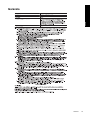 38
38
-
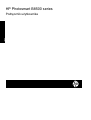 39
39
-
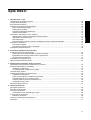 40
40
-
 41
41
-
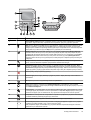 42
42
-
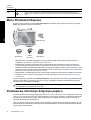 43
43
-
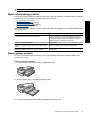 44
44
-
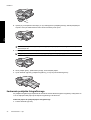 45
45
-
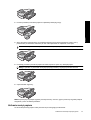 46
46
-
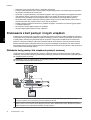 47
47
-
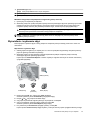 48
48
-
 49
49
-
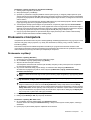 50
50
-
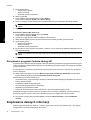 51
51
-
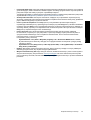 52
52
-
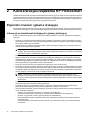 53
53
-
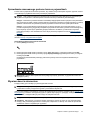 54
54
-
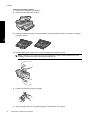 55
55
-
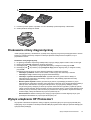 56
56
-
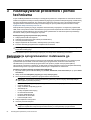 57
57
-
 58
58
-
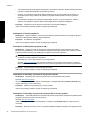 59
59
-
 60
60
-
 61
61
-
 62
62
-
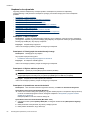 63
63
-
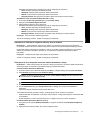 64
64
-
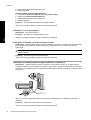 65
65
-
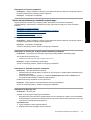 66
66
-
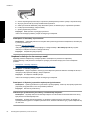 67
67
-
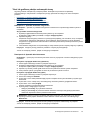 68
68
-
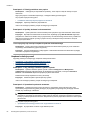 69
69
-
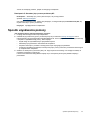 70
70
-
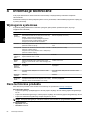 71
71
-
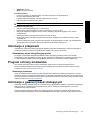 72
72
-
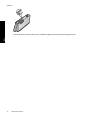 73
73
-
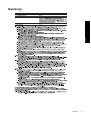 74
74
-
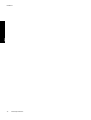 75
75
-
 76
76
HP Photosmart B8550 Printer series Instrukcja obsługi
- Typ
- Instrukcja obsługi
w innych językach
Powiązane artykuły
-
HP Photosmart Pro B8800 Printer series Instrukcja obsługi
-
HP Photosmart 7510 e-All-in-One Printer series - C311 Instrukcja obsługi
-
HP Photosmart 5510 e-All-in-One Printer/Duplexer series - B111 Instrukcja obsługi
-
HP Photosmart 5510 e-All-in-One Printer series - B111 Instrukcja obsługi
-
HP Photosmart 6510 e-All-in-One Printer series - B211 Instrukcja obsługi
-
HP Photosmart Wireless e-All-in-One Printer series - B110 Instrukcja obsługi
-
HP Photosmart Plus e-All-in-One Printer series - B210 Instrukcja obsługi
-
HP Photosmart Premium e-All-in-One Printer series - C310 Instrukcja obsługi
-
HP PHOTOSMART PREMIUM C309G Instrukcja obsługi